מאת רוברט ליין
מדוע שילובי צבעים מסוימים פועלים כל כך טוב במצגות שלך, ומדוע שילובי צבעים אחרים מקשים עליך לצפות במצגות שלך? מומחה PowerPoint רוברט ליין מסביר כיצד לשלב צבעים כדי ליצור שקופיות יעילות ובעלי מראה מקצועי.
עם PowerPoint יש לך את כל הכלים אבל ...
לגירסאות חדשות יותר של PowerPoint כלים נפלאים שיעזרו אפילו ל"אתגרים אמנותיים" בינינו להגיע מעבר לנקודות תבליט וליצור שקופיות חזותיות יעילות, גרפיות, בעלות מראה מקצועי וישר. זה פנטסטי .אני לא יכול לעשות את זה .אני לא יכול לעשות את זה עכשיו השאלה היא ... כיצד עלינו להשתמש בכלים אלה? רובנו מעולם לא אומנים כאמנים גרפיים ואיננו מכירים בהכרח את הכללים להפיכת תוכן חזותי למושך ובעל משמעות.
מאחר שהדיון ב"תקשורת חזותית יעילה" עשוי למלא ספר שלם, נצמצם את המיקוד כאן כדי להתרכז רק בשימוש בצבעים ב- PowerPoint. מהן דרכים טובות ולא טובות כל כך לשימוש בצבע בשקופיות?
קבוצות צבעים
אחת דרכים לגישה לצבעים היא לסווג אותם לשתי קבוצות רחבות: צבעים חמים ומגניבים (איור 1). אדומים, תפוזים וצהובים נקראים צבעים חמים. הם נוטים לצאת החוצה ולמשוך תשומת לב - במיוחד אדום בהיר. ירוקים, כחולים וסגולים הם צבעים מגניבים. הן נוטות להיתקל ברקע ולהסב פחות תשומת לב, במיוחד גוונים כהים יותר. גם צבעים לבנים וצבעים בהירים מאוד יתפסו את העין, בעוד שצבעים שחורים וכהים מאוד בדרך כלל פחות משמעותיים.

איור 1 – קבוצות צבעים
עם זאת, שים לב שאפקטים אלה אינם קבועים לחלוטין. הם יכולים להשתגע. הכמות והניגודיות של צבע אחד בהשוואה לצבע אחר נכנסות גם כן למשחק. לדוגמה, אם נמקם צורות שחורות קטנות על רקע שקופית לבן מלא, הצורות השחורות יבלוטו כהודעות בולטות יותר, לעומת ים הלבן מסביבן (איור 2). במקרה זה, יותר מעניין את המוח להבין אם צורות מצייןות צורה מסוימת של משמעות או תבנית, ולא רק להגיב למאפייני הצבע שלהן. לא מפתיע, כמה אשליות אופטיות מנצלות תופעה זו.
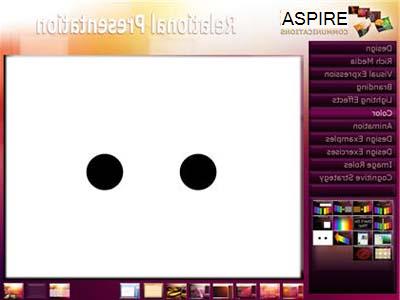
איור 2 – כמות צבע וניגודיות
שקול את קבוצות הצבעים, כמו גם כמות וניגודיות, בעת שילוב צבעים בשקופיות. די בטוח לשלב צבעים חמים זה עם זה גוון חום (איור 3) או צבעים מגניבים זה עם זה גוון אפור (איור 4). לבן, שחור ובז' הם צבעים ניטרליים ותתבצע היטב עם כל הצבעים בכל קבוצה.

איור 3 – קבוצת צבעים חמים

איור 4 – הקבוצה 'צבעים מגניבים'
כאשר רוב PowerPoint מסתלבים בבעיה הוא שילוב צבעים על-פני הגבול החם/הקר. בהחלט לעולם אל תעשה את מה שמתואר בנתונים 5 ו- 6. אם אתה בוהה באחת מהתמונות האלה במשך זמן רב מאוד, העיניים שלך מתחילות לצעוק. הם מתקשים להבחין בין אונים הצבעיים, דבר ההתוצאה היא עייפות ונוחות. ערבוב כחול בהיר ואדום הוא תרגול נורא להיתגרות על קהלים, ולמרבה הצער זה קורה לעתים קרובות מדי. זה נכון גם בשילוב אדומים וירוקים.
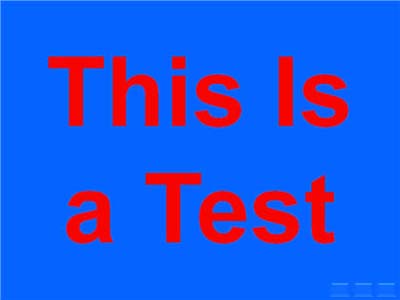
איור 5 – שילובי צבעים אדומים וכחולים מקשים על העיניים
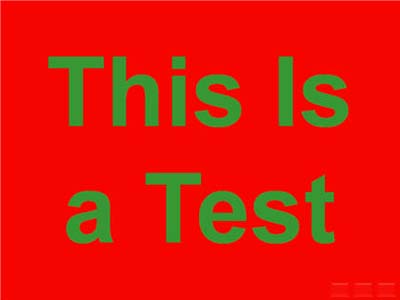
איור 6 – שילובי צבעים אדומים וירוקים גם הם עשויים לגרום לאמץ העיניים
שילוב אדום וירוק גם מעלה את בעיית עיוורון צבעים, אשר ככל הנראה משפיע על כ- 7 אחוזים של גברים ואחוז אחד של נשים. אי-יכולת בחין בהבדל בין צבעים אדומים וירוקים הוא הצורה הנפוצה ביותר של עיוורון צבעים. לדוגמה, נניח שאתה ממקם טקסט ירוק על רקע אדום, למשל באיור 6. אם הצללת צבע הטקסט (כמות הכהות) אינה מנוגדת לה הצללת צבע הרקע, חלק מהצופים לא יוכלו לקרוא טקסט זה כלל! הימנע מבעיות כאלה על-ידי שילוב בין שני צבעים אלה, במיוחד בשילוב טקסט לעומת רקע.
ג'ולי טריברג, מעצב גרפי ו- PowerPoint MVP, מציין גם שהשימוש בערכות הנושא ב- PowerPoint יכול להקל עליך את אפשרויות שילוב הצבעים (איור 7). צבעי ערכת נושא נבחרו להיראות טוב יחד (למרות שעדיין נקוט זהירות) ולעבוד היטב בסביבות מצגת בהירות וכהות.
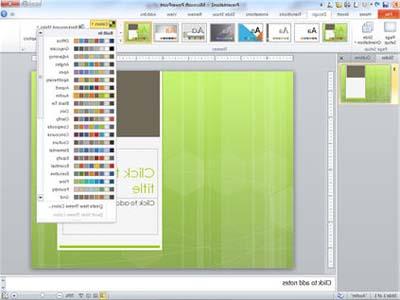
איור 7 – שימוש בצבעי ערכת נושא מקל על הבחירות שלך
אופי ההדרגתיות של צבע סלחני
באופן מעניין למדי, תהליך שילוב הצבעים הוא הרבה יותר סלחני בעת שימוש במילויים הדרגתיים - צבעים מתעמעם זה לזה. החל מגירסה 2010, PowerPoint מציע ממשק ידידותי למשתמש ומשופר מאוד להכנת מילויים הדרגתיים, דרך אגב (איור 8).

איור 8 – הוספת הדרגתי לצורה
מאחר שהטבע משלב צבעים באופן קבוע בדרך זו (חשוב על שקיעה), אנחנו רגילים לראות צבעים מעבירים בהדרגה גוון אחד לשני, כלומר, אתה יכול להתחמק עם שילוב של כל ערכת צבעים ועדיין בסופו של דבר עם מראה אטרקטיבי ומקצועי באופן סביר. רק ודא שהמעברים הדרגתיים.
נסה למזג צבעים כדי ליצור רקע שקופית מעוצב באופן מותאם אישית, צורה דקורטיבית – אולי עבור רקע מקטעי (איור 9) או לחצן ניווט (איור 10) - או אפילו טקסט תלת-ממדי (איור 11).
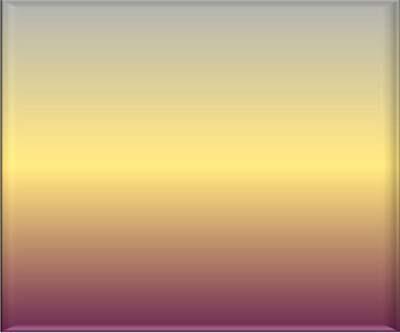
איור 9 – הדרגתי סגול, זהב ואפור בתוך צורה
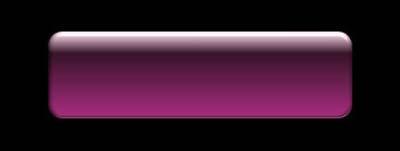
איור 10 – צורה עם מילוי הדרגתי המשמשת כלחצן ניווט

איור 11 – מילוי הדרגתי PowerPoint טקסט
שיקולי צבע וטקסט
חזרה לבעיות של כמות צבע וניגודיות (נקודות שחורות על הרקע הלבן), שיקולים אלה חשובים במיוחד כאשר השקופיות מכילות טקסט. אלא אם כן טקסט כזה קיים בלחצן ניווט או שהוא דקורטיבי לגמרי, בדרך כלל המטרה היא לאפשר לחברי הקהל לקרוא אותו, נכון? לכן, הצטרפות לרקע פשוט שמ בניגוד חד לצבע הטקסט מסייעת להודעה לבלוט ולמשוך תשומת לב (איור 12).
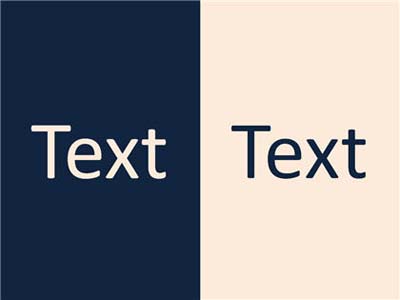
איור 12 – צבע הטקסט צריך להיות ניגודיות חדה עם רקע
הצבת טקסט מעל תמונות היא פופולרית, אך עשויה להיות מסובכת מכיוון ששליטה בחדות הופכת לקקשה יותר. הפתרון, שוב, הוא לוודא שצבע הטקסט ניגודיות ככל האפשר עם רוב צבעי התמונה ולאחר מכן להוסיף צל או זוהר ברורים לטקסט (איור 13).

איור 13 – צל על טקסט עוזר לו להיראות ייחודי יותר מעל תמונה
בעיות צבע כלליות
הנה כמה עצות PowerPoint נוספות הקשורות לצבע שגילינו במהלך השנים:
שימוש בטקסט אדום הוא כמעט אף פעם לא רעיון טוב. צבע מסוים זה, מכל הצבעים, נוטה להתרחץ כאשר הוא מוקפץ על המסך אם סוג כלשהו של אור מקיף בלתי רצוי פוגע גם הוא במסך – אולי מאורות שמש המנוהות דרך חלון או מנורות במה מכוונות בצורה גרועה.
אלא אם כן יש סיבה טובה במיוחד לשימוש בטקסט בצבעים בהירים ... אל. הצמד בז' לבן או בהיר על רקע כהה או שחור (או צבע כהה מאוד בדרך אחרת) על רקע בהיר. כתוצאה מכך, לשקופיות שלך יהיה מראה מקצועי יותר.
התרחק ממילויים הדרגתיים בטקסט, אלא אם המילים גדולות ונועדה להיות דקורטיביות בעיקר בטבע.
בעת שימוש במילויים הדרגתיים, פשטות היא החבר שלך. הגבל את מספר הצבעים, ואם הדבר אפשרי, נסה להשתמש בשילובים שניתן למצוא בטבע למקסימום.
|
|
רוברט ליין הוא יועץ מצגות המבוסס על ארצות הברית, מתמחה בתיאוריית תקשורת אינטראקטיבית חזותית, והוא מחבר המצגת היחסית : גישה אינטראקטיבית חזותית. אתר האינטרנט שלו, www.aspirecommunications.com, כולל משאבים המסבירים עוד יותר את המושגים המתוארים במאמר זה. צור איתו קשר ב: rlane@aspirecommunications.com. הפניות, דוגמאות חזותיות ומשאבים נוספים זמינים באתר האינטרנט של Aspire. |











